Word如何让文字自动适应单元格大小
时间:2021-04-20
来源:互联网
在手机上看
手机扫描阅读
我们在编辑Word文档的时候,经常会插入到各种不同的表格,这个时候我们把文字输入到不同的表格偶尔会出现不自适应大小的情况。那么如何才能让文字自动适应单元格的大小呢?下面就给大家分享一下让文字自动适应单元格大小的小技巧。
软件名称:office 2019 专业增强版激活版 v19.0 (附离线安装包+安装激活教程)软件大小:11.4MB更新时间:2018-08-24立即下载
让文字自动适应单元格大小技巧:
首先,打开插入了表格的Word文档:

然后,选中所有单元格范围,单击鼠标右键,选中【表格属性】选项:

在弹出的表格属性面板中,切换到【单元格】页面,单击【选项】按钮:

接着,在弹出的单元格选项面板中,勾选【适应文字】,按【确认】按钮:

最后,返回表格属性面板,按【确认】按钮即可:

这样,表格内的文字就会自动适应单元格大小了:

以上就是关于Word让文字自动适应单元格大小的所有介绍了,希望可以帮助到大家。
相关阅读 更多
-
 iPhone15镜头进灰问题苹果官方回应来了 用户必看解决方案 时间:2025-09-01
iPhone15镜头进灰问题苹果官方回应来了 用户必看解决方案 时间:2025-09-01 -
 苹果地震预警功能详解:如何开启与使用指南 时间:2025-09-01
苹果地震预警功能详解:如何开启与使用指南 时间:2025-09-01 -
 苹果中国官网登录入口 - 官方正品商城,快速访问购机享优惠 时间:2025-09-01
苹果中国官网登录入口 - 官方正品商城,快速访问购机享优惠 时间:2025-09-01 -
 苹果恢复大师免费版下载 一键恢复误删数据 支持所有iOS设备 时间:2025-09-01
苹果恢复大师免费版下载 一键恢复误删数据 支持所有iOS设备 时间:2025-09-01 -

-
 苹果官网序列号查询真伪入口 快速验证设备正品方法 时间:2025-09-01
苹果官网序列号查询真伪入口 快速验证设备正品方法 时间:2025-09-01
今日更新
-
 超自然行动组S5魔盒爆料-逍遥时装9月5日登场
超自然行动组S5魔盒爆料-逍遥时装9月5日登场
阅读:18
-
 悠星大陆伤害上限是多少-悠星大陆伤害值规则
悠星大陆伤害上限是多少-悠星大陆伤害值规则
阅读:18
-
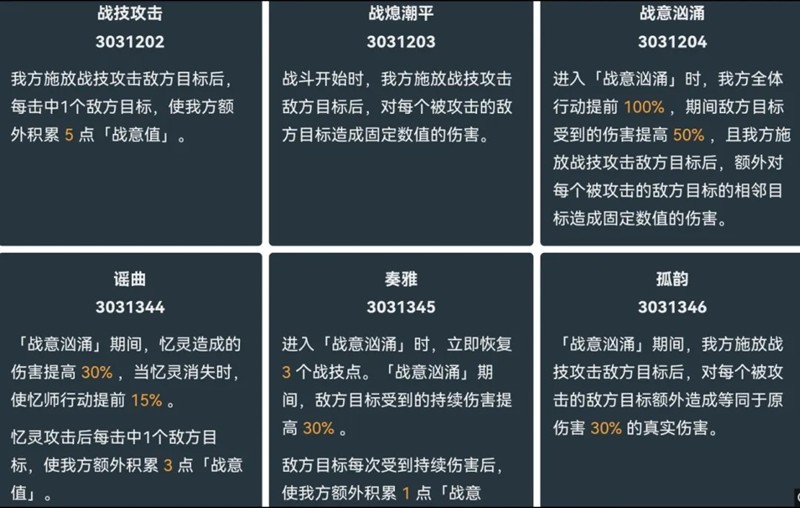 崩坏星穹铁道3.5虚构叙事更新-全新活动安排
崩坏星穹铁道3.5虚构叙事更新-全新活动安排
阅读:18
-
 伊瑟最新兑换码有哪些-伊瑟兑换码使用方法
伊瑟最新兑换码有哪些-伊瑟兑换码使用方法
阅读:18
-
 第五人格舞女时装怎么获得-舞女故宫观唐联动皮肤
第五人格舞女时装怎么获得-舞女故宫观唐联动皮肤
阅读:18
-
 暗区突围S14军需来袭-永恒追猎系列军需9月5日上线
暗区突围S14军需来袭-永恒追猎系列军需9月5日上线
阅读:18
-
 暗区突围手游S14全新版本使徒归来定档9月5日上线
暗区突围手游S14全新版本使徒归来定档9月5日上线
阅读:18
-
 崴脚是什么梗?揭秘网络热词背后的搞笑真相,看完秒懂不迷茫!
崴脚是什么梗?揭秘网络热词背后的搞笑真相,看完秒懂不迷茫!
阅读:18
-
 王者荣耀哪些英雄好上分-对抗路英雄选择推荐
王者荣耀哪些英雄好上分-对抗路英雄选择推荐
阅读:18
-
 使命手游赛季手册免费送-奇喵抽奖活动9月5日将开始
使命手游赛季手册免费送-奇喵抽奖活动9月5日将开始
阅读:18




















